In dieser Anleitung wirst du alles Wichtige über das Verwerfen von Änderungen in Git lernen. Angefangen bei den Grundlagen, über verschiedene Methoden und praktische Beispiele, bis hin zu fortgeschrittenen Techniken und der Arbeit mit dem Staging-Index und dem Arbeitsverzeichnis. Du wirst auch die Risiken beim Verwerfen von Änderungen in Git kennenlernen und wie Git Änderungen speichert und wiederherstellt. Wir werden dir auch zeigen, wie du den letzten Commit änderst oder Änderungen aus der Staging-Area entfernst, wie du mit git checkout einen Commit rückgängig machst und welche Rolle git revert und git reset beim Verwerfen von Commits spielen.
Für einen breiteren Kontext rund um das Thema Programmierung, schau dir auch unsere umfangreiche Übersicht aller Programmiersprachen an: Dein umfassender Leitfaden zu allen Programmiersprachen. Hier findest du alles, was du über die verschiedenen Sprachen wissen musst und wie sie in die Arbeit mit Tools wie Git einfließen.
Das Wichtigste in Kürze
- Git bietet verschiedene Methoden, um Änderungen zu verwerfen, darunter das Ändern des letzten Commits, das Entfernen von Änderungen aus der Staging Area und das Rückgängig machen von Commits mit den Befehlen git checkout, git revert und git reset.
- Beim Verwerfen von Änderungen in Git ist Vorsicht geboten, da dies Risiken birgt. Git speichert Änderungen und stellt sie wieder her, daher ist es wichtig, die Mechanismen zu verstehen, um Datenverlust zu vermeiden.
- Fortgeschrittene Techniken beinhalten die Arbeit mit dem Staging-Index und dem Arbeitsverzeichnis, die beide eine wichtige Rolle beim Verwerfen von Änderungen spielen. Das Verständnis dieser Funktionen ermöglicht eine effizientere und sicherere Arbeit mit Git.
1. Grundlagen: Wie man mit Git Änderungen verwerfen kann
Git gehört zu den wichtigen Tools für jeden Programmierer, besonders wenn es darum geht, Änderungen an Code zu verwalten. Wer mit Git arbeitet, kann auch mal in die Situation kommen, Änderungen verwerfen zu müssen. Aber wie geht das eigentlich und was gibt es dabei zu beachten? Tauchen wir ein in die Möglichkeiten, Änderungen zu verwerfen und rückgängig zu machen.
1.1 Einführung in die Möglichkeiten: Änderungen verwerfen und rückgängig machen
In Git gibt es unterschiedliche Möglichkeiten, um Änderungen zu verwerfen und rückgängig zu machen. Dies ist besonders nützlich, wenn du einen Fehler gemacht hast und zu einem früheren Zustand deines Codes zurückkehren möchtest. Zum einen kannst du einzelne Commits rückgängig machen, zum anderen können Änderungen aus der sogenannten Staging Area entfernt werden. Des Weiteren bietet Git auch die Möglichkeit, den letzten Commit zu ändern. Hierbei handelt es sich um fortgeschrittene Features, die eine hohe Kontrolle über deinen Code und die Änderungshistorie ermöglichen. Doch sie sollten mit Bedacht eingesetzt werden, da das Verwerfen von Änderungen auch Risiken birgt.
Für einen tiefergehenden Vergleich von Git mit anderen Versionssystemen, kannst du dir diesen ausführlichen Artikel über die Unterschiede und Gemeinsamkeiten von Github und Bitbucket ansehen. Das Grundverständnis dieser Möglichkeiten wird dir helfen, effektiver mit Git zu arbeiten und Fehler schneller zu beheben.
1.2 Die Risiken beim Verwerfen von Änderungen in Git
Beim Verwerfen von Änderungen in Git gilt es, einige Risiken zu beachten. Ein Fehler kann dazu führen, dass wertvolle Änderungen verloren gehen und nicht mehr wiederhergestellt werden können. In diesem Fall kann es schwierig sein, den ursprünglichen Zustand des Codes wiederherzustellen.
Das Verwerfen von Änderungen sollte daher immer mit Vorsicht behandelt werden. Es ist ratsam, erst eine Sicherheitskopie des aktuellen Zustands anzulegen, bevor du Änderungen verwarfst.
Beim Arbeiten mit Git empfehlen wir zudem, dich immer über die Funktionen und Kommandos zu informieren, bevor du sie nutzt. Hierbei kann dir unser Artikel über häufig auftretende Fehler in Git und wie du sie vermeiden kannst helfen.
1.3 Das Prinzip der Wiederherstellung: Wie Git Änderungen speichert und wiederherstellt
Git speichert und stellt Änderungen in einem Prozess wieder her, der als Versionierung bekannt ist. Änderungen, die mithilfe von Git gemacht werden, sind in der Historie sichtbar und lassen sich bei Bedarf rückgängig machen.
Die Versionierung folgt einer Abfolge von Schnappschüssen (oder Commits), nicht von Dateiunterschieden. Git nimmt bei jedem Commit einen Schnappschuss von allen Dateien in deinem Projekt und speichert einen Verweis darauf. Nur wenn die Dateien sich nicht ändern, speichert Git erneut denselben Verweis. Da Git so effizient ist, betrachten viele es als ein Mini-Dateisystem.
Du kannst bei Bedarf auf jedes dieser Snapshots zurückgreifen und Änderungen rückgängig machen oder erneut anwenden. Falls du dich vertieft mit diesem Thema auseinandersetzen möchtest, habe ich hier einen informativen Artikel Wie man Programmierer wird für dich verlinkt, den du dir unbedingt ansehen solltest.
Bei all dem solltest du jedoch vorsichtig sein. Das Verwerfen von Änderungen kann, wenn es nicht ordnungsgemäß durchgeführt wird, zum Verlust von Arbeit führen.
2. Methoden, um in Git Änderungen zu verwerfen
Nachdem wir nun die Grundlagen des Verwerfens von Änderungen in Git verstanden haben, können wir spezifischer werden. Es gibt verschiedene Methoden, die uns dabei helfen, bestehende Änderungen rückgängig zu machen und sogar ganz zu verwerfen. Mit diesen kannst du effizient und sicher mit deinen Projekten umgehen. Um Git erfolgreich zu meistern, ist es notwendig, diese Methoden gut zu verstehen.
So kannst du auch schwierige Situationen handhaben und gelöschte oder unerwünschte Änderungen reversieren. Im Folgenden geht es um den ersten Ansatz, ‚Den letzten Commit ändern‘. Zusätzlichen Einblick in das große Thema Softwareentwicklung bietet dir der Artikel „software entwickler werden: Eine Schritt-für-Schritt-Anleitung für angehende Entwickler“.
2.1 Den letzten Commit ändern: Ein Weg, um Änderungen in Git zu verwerfen
Git bietet einige Methoden zum Verwerfen von Änderungen, eine davon ist das Ändern des letzten Commits. Hier sind die Schritte:
- Benutze das Kommando git commit –amend. Damit kannst du den letzten Commit ändern.
- Wenn du keine neuen Änderungen hinzufügst, ersetzt dieses Kommando im Grunde genommen den vorherigen Commit.
- Du hast dann die Möglichkeit, die Commit-Nachricht zu bearbeiten oder zu verwerfen.
- Falls du bereits Änderungen hinzugefügt hast, die du in den letzten Commit aufnehmen möchtest, dann füge sie mit git add hinzu, bevor du git commit –amend ausführst.
Beachte, dass das Ändern des letzten Commits das Verlaufsprotokoll von Git verändert. Daher ist dieses Vorgehen nicht ratsam, wenn du bereits Commits geteilt hast. Es ist am besten, diese Methode nur für lokale Änderungen zu verwenden, die noch nicht geteilt wurden.
2.2 Änderungen aus der Staging Area entfernen: Wann und wie man diese Methode anwendet
Mit der Befehlszeile `git reset HEAD ` kannst du Änderungen aus der Staging Area entfernen. Diese Methode ist besonders nützlich, wenn du versehentlich eine Datei zur Staging Area hinzugefügt hast und diese Änderung rückgängig machen möchtest. Dabei versetzt `git reset HEAD ` deine Datei in den Zustand des letzten Commits und entfernt somit die Änderungen aus der Staging Area.
Merke: Die Änderungen im Arbeitsverzeichnis bleiben dabei erhalten, nur die Markierung zur Mitnahme im nächsten Commit wird zurückgesetzt. Es handelt sich hier also um eine sichere Methode, die keinen Code löscht. Für gröbere Fehler enthält Git zusätzlich den Befehl `git checkout — `, der sowohl Änderungen aus der Staging Area als auch aus dem Arbeitsverzeichnis verwerfen kann.
2.3 Mit git checkout einen Commit rückgängig machen
Mit dem Befehl git checkout kannst du einen bestimmten Commit rückgängig machen. Ein Checkout-Befehl versetzt deinen Repository auf den Zustand des angegebenen Commit. So geht’s:
– Gib git checkout [commit] ein, wobei [commit] durch die ID des Commit ersetzt werden sollte, den du rückgängig machen möchtest.
Achte darauf, deine Änderungen zu sichern, bevor du diesen Befehl nutzt, da jegliche Änderungen, die nicht committet wurden, verloren gehen. Der Befehl git checkout eignet sich besonders gut, um zurück in die Historie deines Projektverlaufs zu springen und spezifische Versionen deines Codes anzusehen. Es ist ein mächtiges Werkzeug, das jedoch sorgfältig eingesetzt werden sollte, um ungewollten Datenverlust zu vermeiden.
2.4 Über den Einsatz von git revert: Wie man damit einen Commit rückgängig macht
Git revert dient der Rücknahme eines bestimmten Commits. Das Befehlsprinzip ist simpel: Nach Eingabe von git revert [Commit-Hash] erzeugt Git einen *neuen* Commit. Dieser hebt aber die Änderungen des spezifizierten Commits auf.
Betrachtet man die Commit-Geschichte warum der umgekehrten Aktion des originalen Commits. Der Vorteil dabei ist, dass die Historie erhalten bleibt. Es gibt keine „lückenhafte“ Commit-Kette, weil nichts gelöscht wird.
Anwendungsbeispiel:
- Du hast einen fehlerhaften Commit gemacht und möchtest diesen rückgängig machen, ohne die nachfolgenden Commits zu beeinträchtigen. Dann schaut der Befehl so aus: git revert HEAD~2.
Wichtige Punkte:
- Git revert ändert die Historie nicht, sondern fügt ihr lediglich etwas hinzu.
- Git revert ist sicher in der Anwendung, da es keine bestehenden Informationen löscht.
- Git revert wirkt auf einzelne Commits.
- Im Falle von Merge-Commits muss das Argument -m hinzugefügt werden.
Du kannst also Git revert verwenden, wenn du sicherstellen willst, dass deine Commit-Historie intakt bleibt. Es ist vor allem dann sinnvoll, wenn du Änderungen rückgängig machen möchtest, ohne anderen Branches zu schaden. Auch wenn es um die Rücknahme öffentlicher Commits geht, ist Git revert die erste Wahl.
2.5 Die Rolle von git reset beim Verwerfen von Commits
Git reset ist ein starkes Werkzeug, das dir hilft, Änderungen in Git effektiv zu verwerfen. Im Gegensatz zu git revert, das einen neuen Commit erzeugt, der die Änderungen des ursprünglichen Commits rückgängig macht, ermöglicht dir git reset, den HEAD auf einen bestimmten Commit zu setzen.
Es gibt insgesamt drei Betriebsmodi bei git reset:
- Soft: Bei dieser Variante ändert das git reset den HEAD, behält die Staging Area und die Arbeitsarea jedoch bei.
- Mixed: Diese Variante ist die Standardoption. Es ändert den HEAD und die Staging Area, behält aber die Arbeitsarea bei.
- Hard: Dieser Modus ändert den HEAD, die Staging Area und die Arbeitsarea.
Beachte immer: Git reset kann schwer rückgängig zu machen sein und sollte mit Vorsicht verwendet werden. Es ist darum wichtig, eine klare Verständnis von dem Commit-Verlauf zu haben, bevor du git reset verwendest.
3. Praktische Beispiele: Git Änderungen verwerfen in verschiedenen Situationen

Nach der eingehenden Betrachtung der Theorie, steigen wir nun in einige konkrete Anwendungsbeispiele rund um das Verwerfen von Änderungen in Git ein. Dieser praktische Teil erleichtert dir das Verständnis der zuvor diskutierten Methoden und Konzepte. Denn nicht nur das Wissen um die Techniken ist wichtig, sondern auch ihre geschickte Anwendung. Ein ähnlicher Aspekt wird auch in dem Artikel „Wie fängt man an, Programmieren zu lernen“ hervorgehoben. Das Umsetzen in die Praxis festigt das Gelernte und zeigt dir, wie du es effektiv nutzen kannst.
Starten wir also mit dem praktischen Teil und betrachten zunächst, wie du alte Commits durchsuchen kannst.
3.1 Verlorenes wiederfinden: Durchsehen alter Commits
Beim Arbeiten mit Git können verschiedene Situationen auftreten, in denen Änderungen ungewollt verworfen wurden. In solchen Fällen ist es nützlich zu wissen, wie du alte Commits durchsehen kannst, um möglicherweise verlorenes wiederzufinden.
Um ältere Commits durchzusehen:
1. Verwende den Befehl git log. Dies zeigt dir eine Liste aller vorherigen Commits an.
2. Verwende den Befehl git show [commit hash], um die Details eines bestimmten Commits anzuzeigen.
Hinweis: Der Commit-Hash ist eine eindeutige Kennung für jeden Commit, die im Ausgabefenster von git log angezeigt wird.
In einigen Fällen könnten die verworfene Änderungen noch in früheren Commits gespeichert sein. Durch das Durchsuchen dieser Commits lässt sich das Verlorene eventuell wiederfinden. Falls du fündig wirst, kannst du mit git checkout [commit hash] zu diesem Commit wechseln und die gewünschten Änderungen erneut anwenden.
3.2 Nicht committete Änderungen rückgängig machen: ein wichtiger Aspekt beim Arbeiten mit Git
Gelegentlich erzeugst du Änderungen im Arbeitsverzeichnis deines Git-Projekts, die du nicht aufbewahren willst. Mit dem Befehl `git checkout — dateiname` kannst du diese Änderungen löschen. Git stellt dabei die letzte commitete Version der Datei wieder her.
Beachte:
- Der Doppeldash `–` dient dazu, den Befehl eindeutig von Branch-Namen zu unterscheiden.
- Gib keinen Dateinamen an, um alle Änderungen im Verzeichnis zu löschen.
Pass auf, wenn du diesen Befehl nutzt. Die Änderungen sind unwiederbringlich verloren, sobald sie rückgängig gemacht wurden.
3.3 Gestaffelte lokale Änderungen in Git rückgängig machen: eine weitere Möglichkeit, um in Git Änderungen zu verwerfen
Gestaffelte lokale Änderungen in Git rückgängig zu machen ist ein weiterer Aspekt beim Verwerfen von Änderungen. Hierbei handelt es sich um Modifikationen in deinem Arbeitsverzeichnis, die du bereits in den Staging-Bereich aufgenommen hast, aber noch nicht zu einem Commit zusammengefasst.
git reset ist dein Freund, um solche gestaffelten Änderungen zu verwerfen. Es verschiebt deine Änderungen aus dem Staging-Bereich zurück ins Arbeitsverzeichnis.
Solltest du sie komplett eliminieren wollen, verwendest du einfach den Befehl git checkout . Dieser setzt dein Arbeitsverzeichnis wieder auf den Zustand des letzten Commits zurück und ignoriert somit alle uncommitierten Änderungen. Aber Vorsicht: Dieser Schritt ist unwiderruflich!
Zum Schluss noch ein allgemeiner Hinweis: Sicherheitskopien sind dein stärkster Verbündeter, wenn du mit git experimentierst. So schützt du dich vor möglichen Datenverlusten. Auch die ständige Verwendung von git status hilft dir, den Überblick zu behalten.
4. Fortgeschrittene Techniken: Arbeit mit dem Staging-Index und der Arbeitsverzeichnis
Nachdem wir nun die grundlegenden Methoden durchgegangen sind, um Änderungen in Git zu verwerfen, geht es im nächsten Schritt um fortgeschrittene Techniken. Diese beinhalten die Arbeit mit dem Staging-Index und dem Arbeitsverzeichnis. Beide Bereiche sind essenzielle Komponenten im Arbeitsfluss mit Git. Vor dem Weiterlesen empfehlen wir dir, dich mit einigen Grundbegriffen rund ums Programmieren auseinanderzusetzen, um das Verständnis für die nachfolgenden Inhalte zu optimieren.
4.1 Das Arbeitsverzeichnis in Git: Funktion und Möglichkeiten
Im Git-Universum ist das Arbeitsverzeichnis dein Spielfeld. Hier änderst du Dateien, erstellst neue und löschst Speicherinhalte. Alle uncommitted Änderungen existieren hier, bis sie zur Staging Area hinzugefügt wurden. Es ist wichtig zu verstehen, dass das Arbeitsverzeichnis den Zustand deines Projekts zum jeweils gegenwärtigen Zeitpunkt widerspiegelt.
Mit Git kannst du Änderungen verfolgen und rückgängig machen. Mit Befehlen wie git checkout oder git clean kannst du Änderungen im Arbeitsverzeichnis rückgängig machen. Verwende git checkout um gegebene Dateien oder einen gesamten Commit zu verwerfen, während git clean verwendet wird, um nicht getrackte Dateien loszuwerden.
Du solltest jedoch mit Vorsicht vorgehen. Einmal verworfene oder gelöschte Dateien können nicht wiederhergestellt werden. Bevor du also entscheidest, Änderungen zu verwerfen, vergewissere dich, dass du sie nicht in der Zukunft brauchst oder dass sie irgendwo anders gesichert sind.
Zusammenfassend:
- Das Arbeitsverzeichnis ist der Ort, an dem du Änderungen vornimmst.
- Du kannst Änderungen verfolgen und rückgängig machen.
- Mit git checkout und git clean kannst du Änderungen rückgängig machen.
- Geh vorsichtig mit diesen Befehlen um, da einmal gelöschte Änderungen nicht wiederhergestellt werden können.
4.2 Der Staging-Index: So funktioniert er beim Verwerfen von Änderungen
Der Staging-Index in Git spielt eine entscheidende Rolle beim Verwerfen von Änderungen. Er dient als eine Art von Zwischenspeicher für Commits, bevor diese dauerhaft gespeichert werden.
So funktioniert es:
Wenn du Dateien änderst und anschließend mit ‚git add‘ hinzufügst, werden diese Änderungen im Staging-Index vorgemerkt. Wenn du dann einen Commit durchführst, werden alle im Staging-Index gesammelten Änderungen dauerhaft gespeichert.
Beim Verwerfen von Änderungen lässt du den Index unverändert und weist Git an, die Änderungen in deiner Arbeitskopie rückgängig zu machen. Im Grunde genommen teilst du Git hiermit mit, dass es den Zustand der Dateien auf das zurücksetzen soll, was gerade im Staging-Index ist.
Zu wissen, wie der Staging-Index funktioniert, kann dir dabei helfen, Änderungen effizient zu verwerfen und deinen Workflow zu optimieren. Ob du Änderungen hinzufügst oder vermeidest – der Staging-Index ist immer ein entscheidender Aspekt der Arbeit mit Git.
5. Zusammenfassung und Ausblick: Was du beim Thema Git Änderungen verwerfen mitnehmen solltest
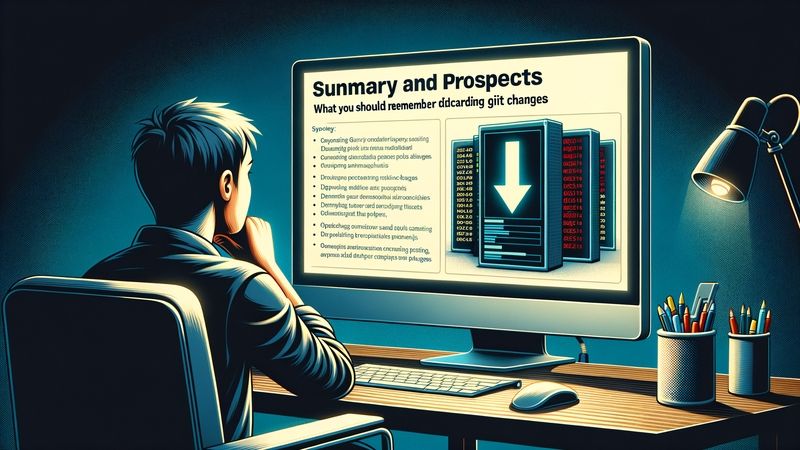
Jetzt, da du die verschiedenen Methoden kennst, um in Git Änderungen zu verwerfen, sei es über git reset, git checkout oder git revert und verstanden hast, wie das Arbeitsverzeichnis und der Staging-Index funktionieren, ziehen wir ein kurzes Fazit. Wir blicken auch darauf, was du noch für deine Arbeit mit Git wissen solltest und welche nächsten Schritte sinnvoll sind.
5.1 Rückblick: Was du gelernt hast und warum es wichtig ist
Das Zurückweisen von Änderungen in Git ist ein wesentlicher Aspekt, den du zu verstehen und zu beherrschen gelernt hast. Du hast gesehen, dass es verschiedene Methoden gibt, Änderungen rückgängig zu machen, darunter das Ändern des letzten Commit, das Entfernen von Änderungen aus der Staging Area oder das Anwenden von git checkout, git revert oder git reset.
Jeder dieser Ansätze hat seine eigenen Einsatzbereiche und möglichen Risiken. Du hast auch gelernt,
wie Git Änderungen speichert und wie du diese wiederherstellen kannst.
Das Verstehen dieser Konzepte ist entscheidend für die effektive Nutzung von Git. Es ermöglicht dir, Fehler zu beheben, eine saubere Historie zu behalten und mit deinem Team effizient zusammenzuarbeiten.
Egal, ob du einen Fehler gemacht hast, Experimente durchführtst oder nur ein Stück Code auf eine frühere Version zurücksetzen möchtest – das Wissen, wie du Änderungen verwerfen kannst, wird deine Produktivität und Sicherheit beim Programmieren enorm steigern.
5.2 Was es sonst noch zu wissen gibt: Weitere interessante Aspekte beim Verwerfen von Änderungen in Git
Interessante Aspekte beim Verwerfen von Änderungen in Git sind vielseitig und helfen, das System besser zu verstehen. Es gibt eine Reihe von Befehlen und Techniken, die man kennen sollte:
- Der Befehl git stash: Diese Funktion hilft dir, unvollständige Änderungen beiseite zu legen, ohne sie zu commiten. Du kannst sie später wieder aufgreifen und weiter daran arbeiten.
- Git Reflog: Dieses mächtige Tool hält eine vollständige Historie deiner Git-Aktionen fest und erlaubt es dir, zu jeder Version zurückzukehren.
- Die Wichtigkeit von git clean: Mit diesem Befehl kannst du unverfolgte Dateien dauerhaft löschen. Sei dabei vorsichtig einmal weg, immer weg!
- Kenntnisse in git fetch und git pull: Verstehe die Unterschiede dieser Befehle, um sicher mit entfernten Repositorys zu interagieren.
- Neben dem Verwerfen von Änderungen ist das Mischen von Commits ein weiteres wichtiges Thema. Git bietet verschiedene Optionen, um Commits zu kombinieren und eine saubere Historie zu gewährleisten.
Erinnerung: Das Verwerfen von Änderungen ist ein mächtiges Tool, aber auch mit Risiken verbunden! Nutze es mit Bedacht und Verständnis für die zugrunde liegenden Mechanismen.
5.3 Ausblick: Nächste Schritte und Möglichkeiten für die Arbeit mit Git
Git ist ein Tool mit unendlichen Möglichkeiten. Es bietet dir in deinen Projekten Struktur, Sicherheit und Effizienz. Der Umgang mit Änderungen und deren Verwerfung ist ein wichtiger Teil davon. Nachdem du nun schon einige Methoden und Strategien kennengelernt hast, um Änderungen zu verwerfen, kannst du selbstständiger und effizienter mit Git arbeiten.
Mache am besten einige Übungen, um die erlernten Kenntnisse zu vertiefen. Praktische Erfahrung ist der beste Weg zum Lernen. Fokussiere dich dabei auf:
- Den Unterschied zwischen `git reset`, `git revert` und `git checkout`.
- Das Durchforsten von älteren Commits und das Wiederherstellen von verlorenen Änderungen.
- Die Arbeit mit dem Arbeitsverzeichnis und dem Staging-Index.
Nachdem du dieses Wissen verstanden und verinnerlicht hast, solltest du auch komplexe Vorgänge rasch meistern können. Weiterführende Themen könnten die vertiefte Untersuchung von Gits Branching-Modell oder das Cherry-Picking von Commits sein.
Wir hoffen, dass diese Informationen dir geholfen haben, ein besseres Verständnis für das Arbeiten mit Git zu entwickeln und freuen uns auf dein Feedback. Nutze das immense Potenzial von Git, um dein Projektmanagement auf das nächste Level zu bringen. Happy Coding!
FAQ
Wie kann ich unerwünschte Änderungen in meiner Arbeitskopie mit Git verwerfen?
Um unerwünschte Änderungen in deiner Arbeitskopie mit Git zu verwerfen, kannst du den Befehl ‚git checkout — ‚ verwenden gefolgt von dem Namen der Datei, die du zurücksetzen möchtest. Wenn du alle Änderungen verwerfen möchtest, benutze den Befehl ‚git reset –hard‘.
Wie kann ich eine spezifische Commit-Änderung rückgängig machen und verwerfen?
Um eine spezifische Commit-Änderung rückgängig zu machen, benutze den Befehl ‚git revert‘. Nimm die Commit-ID, die du rückgängig machen willst und setze sie in diesen Befehl ein, also ‚git revert [Commit-ID]‘. Dies erstellt einen neuen Commit, der die Änderungen des alten Commits rückgängig macht.
Gibt es eine Möglichkeit, alle uncommitted Änderungen in Git zu verwerfen?
Ja, es gibt eine Möglichkeit, alle uncommitted Änderungen in Git zu verwerfen. Du kannst den Befehl „git checkout — .“ verwenden. Mit diesem Befehl verlierst du alle Änderungen, die nicht committed wurden.


